window10怎么更改默认存储位置 window10更改默认存储位置的方法
更新日期:2023-06-30 09:11:22
来源:互联网
我们在使用电脑的时候,如果没有特意的去修改文件保存位置,系统会将文件资料默认保存在设定的文件夹内。为了方便找到文件,我们可以通过修改默认存储的位置来解决,那么该怎么修改默认存储位置呢?具体的方法步骤大家可以参考下文。
window10更改默认存储位置的方法:
1、鼠标放在“此电脑”上,单击右键,选中“打开”
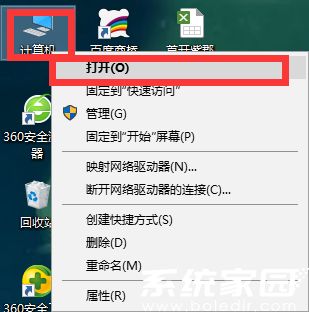
2、打开之后选中“桌面”,单击右键选中最底下的“属性”
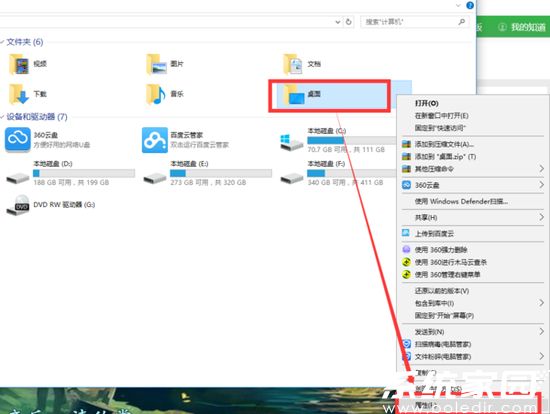
3、打开之后,选中“位置”,点击下面的“移动(M)…”
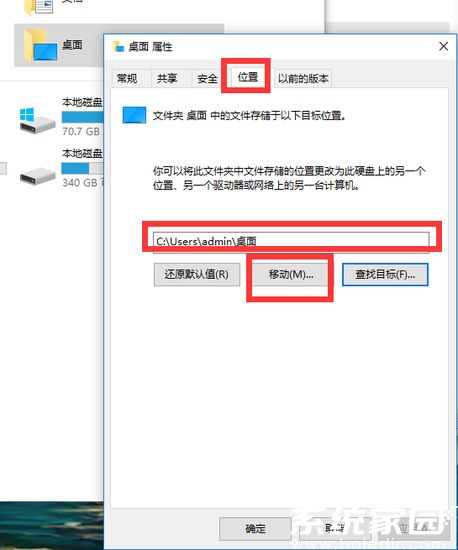
4、点击之后选取要移动到的路径(亿移动到D盘为例),选中“D盘”

5、选中之后,点击右下角的“应用”,之后点击左边的“确定”,即可完成桌面迁移。
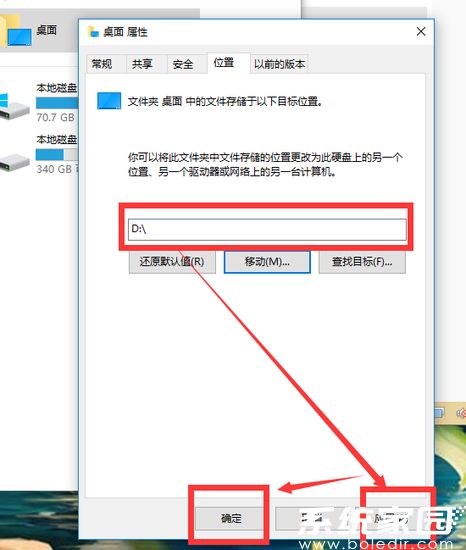
以上就是window10怎么更改默认存储位置的全部内容了,更多资讯请关注系统家园。
常见问题
- 知乎小说免费阅读网站入口在哪 知乎小说免费阅读网站入口分享365433次
- 知乎搬运工网站最新入口在哪 知乎盐选文章搬运工网站入口分享218663次
- 知乎盐选小说免费网站推荐 知乎盐选免费阅读网站入口分享177207次
- 原神10个纠缠之缘兑换码永久有效 原神10个纠缠之缘兑换码2024最新分享96861次
- 羊了个羊在线玩入口 游戏羊了个羊链接在线玩入口70746次
- 在浙学网页版官网网址 在浙学官方网站入口66419次
- 王者荣耀成年账号退款教程是什么?王者荣耀成年账号可以退款吗?64795次
- 地铁跑酷兑换码2024永久有效 地铁跑酷兑换码最新202458573次
- paperpass免费查重入口58502次
- 蛋仔派对秒玩网址入口 蛋仔派对秒玩网址入口分享57696次

